Is het nodig om converteer FLAC naar WAV op Windows? Als je een audiofiel of een muziekliefhebber bent, ben je waarschijnlijk bekend met FLAC-bestanden - een verliesvrij audioformaat dat geluid van hoge kwaliteit levert. Niet alle apparaten en mediaspelers ondersteunen echter FLAC-bestanden. In dergelijke gevallen moet u mogelijk FLAC-bestanden converteren naar een meer compatibel formaat zoals WAV. WAV is een standaard audiobestandsindeling die breed wordt ondersteund op verschillende apparaten en platforms.
In dit artikel laten we u zien hoe u FLAC naar WAV transcodeert op Windows, effectieve conversietools gebruiken. Of u nu een beginner of een ervaren gebruiker bent, onze stapsgewijze handleiding maakt het proces eenvoudig en probleemloos.
Inhoud: Deel 1. De beste FLAC naar WAV-converter voor Windows 10/11/7/8/XPDeel 2. Hoe converteer ik FLAC naar WAV op Windows gratisDeel 3. Wat zijn FLAC en WAV?Deel 4. Conclusie
Deel 1. De beste FLAC naar WAV-converter voor Windows 10/11/7/8/XP
Als u op zoek bent naar een betrouwbare en efficiënte FLAC naar WAV-converter voor Windows, iMyMac-video-omzetter is een uitstekende optie. Het is krachtige en gebruiksvriendelijke software waarmee u audio- en videobestanden kunt converteren naar een breed scala aan formaten, waaronder WAV.
iMyMac Video Converter ondersteunt niet alleen de conversie van audio- en videobestanden tussen verschillende formaten, maar biedt ook verschillende bewerkingsopties om uw mediabestanden te verbeteren. Met iMyMac Video Converter kunt u bijsnijden, bijsnijden, samenvoegen, watermerken en ondertitels toevoegen, video-effecten aanpassen en meer.
Bovendien ondersteunt deze software batchconversie, wat betekent dat u meerdere bestanden tegelijk kunt converteren, zoals transcodeer FLAC- en WMA-bestanden tegelijkertijd, zonder verlies van kwaliteit of snelheid. iMyMac Video Converter biedt ook een gebruiksvriendelijke interface die het gemakkelijk maakt om te navigeren en te gebruiken, zelfs voor beginners.
Hier leest u hoe u iMyMac Video Converter kunt gebruiken om FLAC naar WAV op Windows te converteren:
- Download en installeer iMyMac Video Converter op uw Windows-pc.
- Lancering de software en Klik de "Bestand toevoegen”-knop om het FLAC-bestand te importeren dat u wilt converteren.
- Media de "Profielvervolgkeuzemenu en kiezen "WAV” als het uitvoerformaat.
- Klik binnen de "Blader” knop om de bestemmingsmap te kiezen waar u het geconverteerde bestand wilt opslaan.
- Klik de knop voor "Exporteren” om het conversieproces te starten.

iMyMac Video Converter biedt ook een reeks functies en opties, waaronder batchconversie, bewerkingstools en een voorbeeldvenster waarmee u een voorbeeld van uw bestanden kunt bekijken voordat u ze converteert. Het is een snelle en betrouwbare tool die resultaten van hoge kwaliteit levert. Of je nu een beginner of een ervaren gebruiker bent, iMyMac Video Converter maakt het eenvoudig om je FLAC-bestanden naar WAV op Windows te converteren.
Deel 2. Hoe converteer ik FLAC naar WAV op Windows gratis
Hulpmiddel 01. VLC Mediaspeler
VLC Media Player is een populaire open-source mediaspeler die een breed scala aan audio- en videoformaten ondersteunt, waaronder FLAC en WAV. Naast het afspelen van mediabestanden, kan VLC Media Player ook audio- en videobestanden converteren. Hier leest u hoe u VLC Media Player kunt gebruiken om FLAC-bestanden naar WAV te converteren:
- Download en installeer VLC Media Player op uw Windows-pc.
- Lancering VLC Media Player en klik op "Media" uit de menubalk.
- Selecteer "Converteren / opslaan" in het vervolgkeuzemenu.
- Klik de "Toevoegen" en selecteer het FLAC-bestand dat u wilt converteren.
- Media de "Converteren / opslaan"Knop.
- Kies"Audio - WAV" als het doelformaat in het vervolgkeuzemenu.
- Klik op de "Blader" en kies de bestemmingsmap waar u het geconverteerde WAV-bestand wilt opslaan.
- Klik daarna op "Start" om het conversieproces te starten.
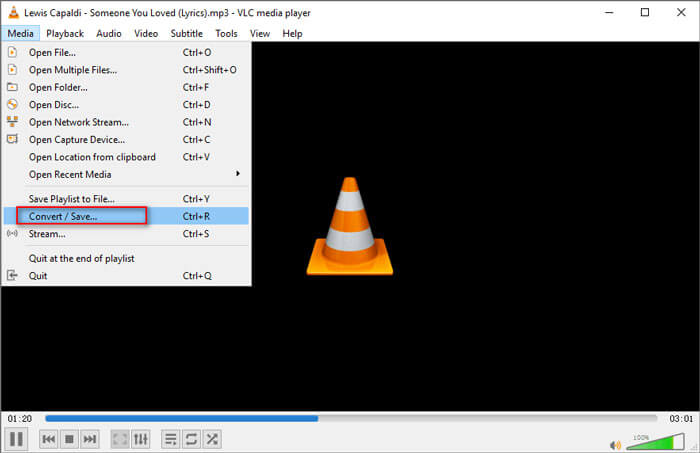
Hulpmiddel 02. XConvert.com
XConvert.com is een sterke video- en audio-omzetter en ondersteunt verschillende formaten, waaronder FLAC en WAV. Het levert supersnelle transcodering zonder enig kwaliteitsverlies en beschikt over een intuïtieve gebruikersinterface. Volg deze stappen om FLAC naar WAV op Windows te converteren met XConvert.com:
- Openen de website dan kiezen "Bestand toevoegen" om het FLAC-bestand toe te voegen dat u wilt converteren.
- Kies "WAV"als het uitvoerformaat.
- Klik de "Converteren" knop om het conversieproces te starten.
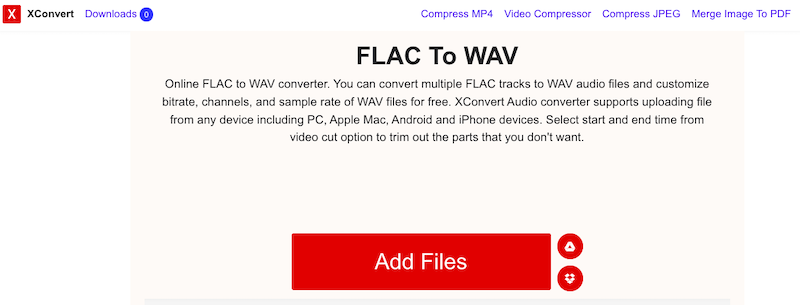
Hulpmiddel 03. FreeConvert.com
FreeConvert.com is een complete audio- en video-omzetter en ondersteunt verschillende formaten, waaronder FLAC en WAV. Het maakt snelle conversie mogelijk zonder enig kwaliteitsverlies en bevat een gebruiksvriendelijke interface. Zo converteer je FLAC naar WAV op Windows met FreeConvert.com:
- Start FreeConvert.com.
- kies "Bestand toevoegen" om het FLAC-bestand toe te voegen dat u wilt converteren.
- Kies"WAV" uit de vervolgkeuzelijst als het uitvoerformaat.
- Om het conversieproces te starten, Klik de "Converteren" knop. Vervolgens kunt u de WAV-bestanden downloaden.
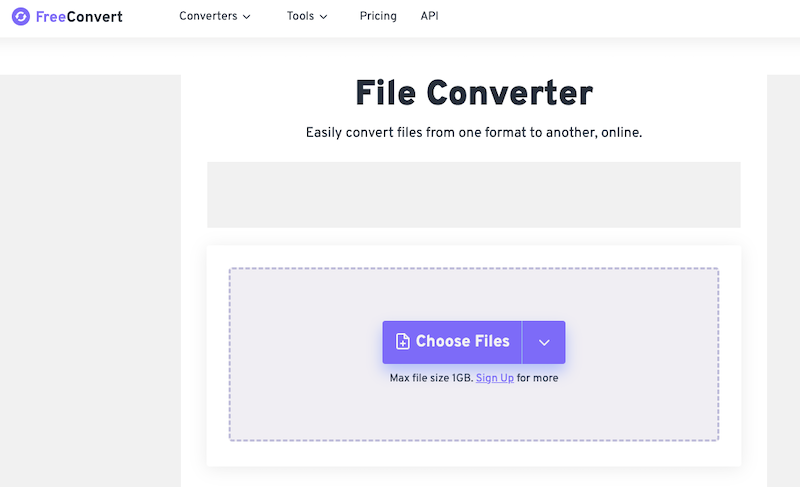
Deel 3. Wat zijn FLAC en WAV?
FLAC en WAV zijn twee veelgebruikte audioformaten die worden gebruikt voor het opslaan en afspelen van digitale audiobestanden. U moet het verschil weten voordat u besluit FLAC naar WAV op Windows te converteren.
FLAC, wat staat voor Gratis Lossless Audio Codec, is een gecomprimeerd audioformaat dat de grootte van het bestand verkleint zonder dat dit ten koste gaat van de audiokwaliteit. Het bereikt dit door overtollige gegevens uit het audiobestand te verwijderen. FLAC-bestanden hebben doorgaans een kleinere bestandsgrootte in vergelijking met WAV-bestanden, waardoor ze gemakkelijker kunnen worden opgeslagen en overgedragen.
Aan de andere kant is WAV, wat staat voor Waveform Audio File Format, een niet-gecomprimeerd audioformaat dat audiogegevens in onbewerkte vorm opslaat zonder enige compressie. WAV-bestanden hebben doorgaans een grotere bestandsgrootte in vergelijking met FLAC-bestanden, maar ze bieden een superieure geluidskwaliteit en natuurgetrouwheid. WAV-bestanden worden vaak gebruikt door professionals in de muziekindustrie, omdat ze audio-opnamen van hoge kwaliteit kunnen opslaan zonder gegevensverlies.
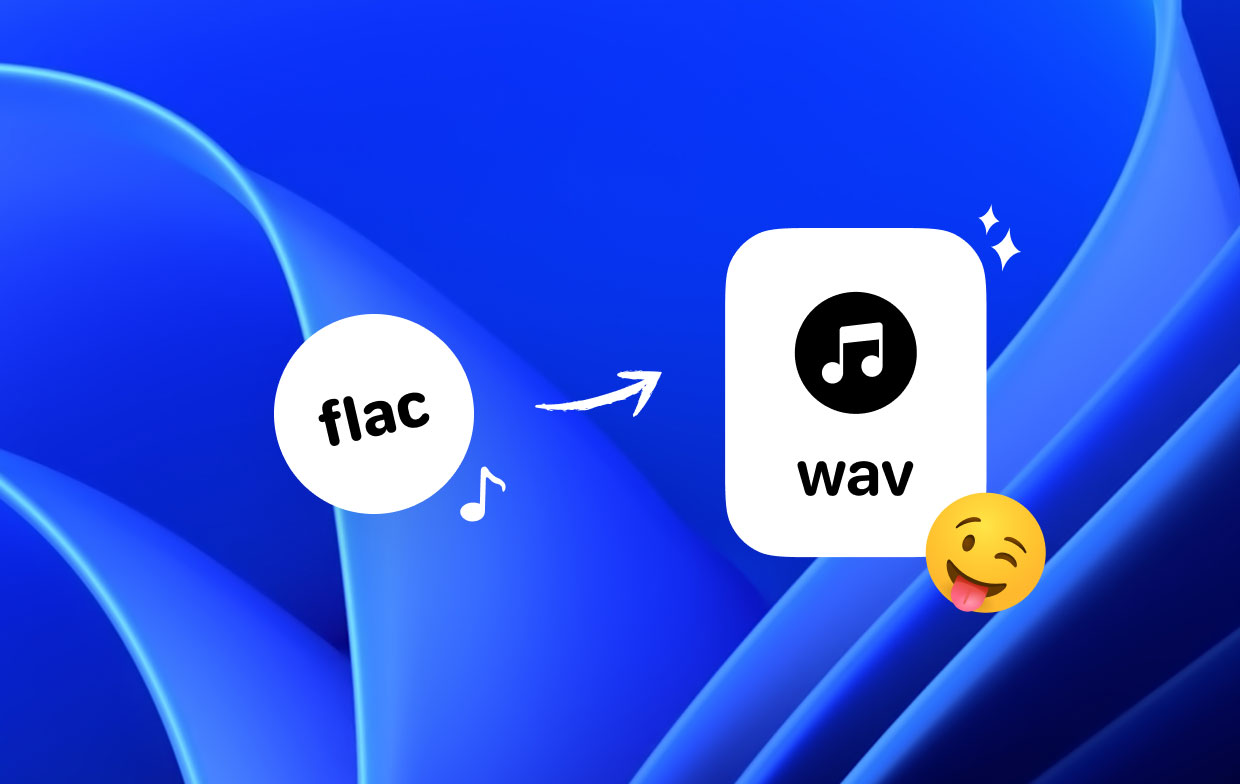
Over het algemeen is het belangrijkste verschil tussen FLAC en WAV dat FLAC compressie gebruikt om de bestandsgrootte te verkleinen behouden van de geluidskwaliteit, terwijl WAV-bestanden geen compressie gebruiken en een superieure geluidskwaliteit bieden, maar een grotere bestandsgrootte hebben. De keuze tussen de twee formaten hangt uiteindelijk af van uw specifieke wensen en voorkeuren.
Deel 4. Conclusie
Tot slot, als je ernaar op zoek bent converteer FLAC naar WAV op Windows, zijn er verschillende opties voor u beschikbaar. iMyMac Video Converter is een uitstekende tool die een scala aan functies en opties biedt om u te helpen resultaten van hoge kwaliteit te bereiken. Daarnaast hebben we de verschillen besproken tussen FLAC en WAV, twee veelgebruikte audioformaten die worden gebruikt voor het opslaan en afspelen van digitale audiobestanden.
Hoewel FLAC een gecomprimeerd audioformaat is dat de bestandsgrootte verkleint zonder in te boeten op de audiokwaliteit, is WAV een ongecomprimeerd audioformaat dat superieure audiokwaliteit biedt maar een grotere bestandsgrootte heeft. Uiteindelijk hangt de keuze tussen de twee formaten af van uw specifieke wensen en voorkeuren.
Welk formaat u ook kiest, het is essentieel om een betrouwbare en efficiënte tool zoals iMyMac Video Converter te gebruiken om ervoor te zorgen dat uw audiobestanden nauwkeurig en efficiënt worden geconverteerd. Met zijn gebruiksvriendelijke interface, batchconversiemogelijkheden en bewerkingsopties is iMyMac Video Converter een uitstekende tool voor iedereen die zijn audio- en videobestanden op Windows wil converteren.




Sergei2023-11-18 16:52:10
Het is goed. U kunt flac in wav gebruiken om uw gegevens te wijzigen, te wijzigen, te wijzigen ыть больше или остаться примерно таким же таким же& Использую